
Способ 1: Режим «В самолёте»
Наиболее простой метод запрета входящих звонков на Андроид заключается в активации режима полёта, при котором выключаются все сетевые модули телефона.
-
Эту функцию проще всего включить нажатием на кнопку в шторке устройства.

В случае отсутствия этого элемента воспользуйтесь приложением «Настройки»: запустите его, найдите блок параметров сетей (в большинстве прошивок он расположен вверху списка) и перейдите к нему.


В строке состояния вместо индикаторов сетей появится значок самолёта – это значит, что режима полёта активирован.

Этот вариант очень прост в выполнении, но полностью отключает сетевой модуль, что далеко не всегда приемлемо.
Способ 2: «Запрет вызовов»
В некоторых прошивках на базе Android присутствует возможность запрета совершения вызовов. Работу с этой функцией покажем на примере EMUI 10.1, установленной на новейших Huawei и Honor.
- Откройте звонилку устройства, затем тапните по трём точкам и выберите пункт «Настройки».

Далее найдите параметр «Ещё» в настройках SIM-карты и перейдите к нему.

Воспользуйтесь пунктом «Запрет вызовов».

Доступно отключение как всех входящих, так и только для роуминга – выберите нужный вам вариант и тапните по соответствующему переключателю.

Теперь звонки на выбранную симку будут автоматически сбрасываться.
Способ 3: Переадресация вызовов
Телефоны под управлением Android поддерживают настройку переадресации на другой номер. Эта возможность позволяет и запретить входящие звонки.
-
Откройте настройки звонилки.

Выберите пункты «Вызовы» – «Переадресация звонков».

Тапните «Всегда переадресовывать», затем укажите случайный несуществующий номер – главное, чтобы был вписан код страны со знаком + в начале.

Таким нехитрым способом мы полностью отключаем приём входящих звонков – абонент на той стороне будет получать сообщение о несуществующем номере.
Способ 4: Чёрный список
Некоторым пользователям требуется не полный запрет входящих звонков, а только от определённых абонентов. Это можно реализовать с помощью чёрного списка, как системного, так и стороннего.
Системное решение
Входящие от нежелательного абонента можно заблокировать так:
-
Откройте телефонное приложение, затем тапните по трём точкам и выберите «Журнал вызовов» («Call History»).

Найдите в списке абонента, которого желаете внести в чёрный список, нажмите на соответствующую запись и подержите, после чего выберите пункт «Заблокировать номер».

Подтвердите желание внести его в чёрный список.

Теперь все входящие звонки от этого номера будут автоматически сбрасываться.
Стороннее приложение
К сожалению, далеко не все встроенные звонилки оборудованы возможностями блокировки. В такой ситуации пригодится стороннее решение – в частности, программа Blacklist, доступная в Play Маркете.
-
При первом запуске приложение запросит несколько разрешений, выдайте их.

Получив доступ к главному меню, убедитесь, что переключатель «Вызовы» активен, после чего тапните по кнопке добавления номера.

Выберите вариант ввода – например, из списка вызовов.

Выделите одну или несколько позиций, поставив напротив галочку, затем нажмите на кнопку добавления.


Сторонний блокировщик во многом функциональнее и надёжнее встроенного в ОС.
 Мы рады, что смогли помочь Вам в решении проблемы.
Мы рады, что смогли помочь Вам в решении проблемы.
Добавьте сайт Lumpics.ru в закладки и мы еще пригодимся вам.
Отблагодарите автора, поделитесь статьей в социальных сетях.
 Опишите, что у вас не получилось. Наши специалисты постараются ответить максимально быстро.
Опишите, что у вас не получилось. Наши специалисты постараются ответить максимально быстро.
Как настроить входящие вызовы на Андроид

Как настроить входящие вызовы на Андроид. Часто, приобретая новую модель телефона, многие сталкиваются с необходимостью настроить входящие вызовы. Иногда это вызывает затруднения по нескольким причинам: не было нужды использовать данные функции, или у пользователя появилась более современная модель телефона.
Как настроить входящие вызовы?
В каждом смартфоне есть меню звонков, где вы сможете самостоятельно «поковыряться» в настройках вызовов и подстроить свое устройство под себя.
- Заходим в «Вызовы»
- Жмем на меню вызовов
- Выбираем «Настройки»



Вы сможете увидеть список настроек, но если боитесь навредить устройству, ниже приведены полные инструкции по настройке входящих вызовов.
Как отключить входящие вызовы?
- Заходим в настройки
- Находим иконку «Do Not Disturb» («Не беспокоить»)


- Сдвигаем ползунок вправо, блокировка входящих звонков полностью (включается/выключается вручную)
- Планируем блокирование звонков один раз с помощью ползунка, далее это происходит автоматически (с какого времени, до которого часа, по каким дням недели)


Переадресация входящих вызовов
Возможность переадресовывать входящие вызовы или видеовызовы. Иногда, при смене номера телефона, сталкиваемся с проблемой оповещения абонентов.
- Находим иконку «Трубка» на экране
- Ищем в верхнем правом углу «Настройки»
- Нажимаем на строчку «Ещё» в меню



- Выбираем «Переадресация вызова»
- Определяем режим переадресации, например, «Всегда переадресовывать» (можно выбрать «Переадресация, если занят» или «Переадресация, когда нет ответа», в этом случае она включится автоматически)
- Вводим номер телефона, на который будет прерадресовываться вызов
- Подтверждаем кнопкой «ОК»



Запрет входящих вызовов
Рассмотрим варианты запрещения входящего вызова.
Как добавить номер телефона в черный список?
Телефоны под управлением Андроид оснащены стандартной схемой занесения нежелательных звонков в чёрный список.
- Находим иконку «Телефонной трубки» на главном экране
- Находим «Контакты»


- Кликаем на тот контакт, что хотим заблокировать (заблокированный абонент будет слышать только короткие гудки, если попытается вам дозвониться)
- Ищем кнопку «В чёрный список»
- Выбираем «ОК»


Как отклонить вызов сообщением
В случае, если вы заняты и не можете ответить звонящему, предусмотрена функция отправки сообщения.
- Нажимаем на «Сообщение»
- Выбираем текст сообщения из предложенных
- Отправляем


Сброс вызова кнопкой блокировки
При желании, возможно настроить сброс входящего вызова кнопкой питания
- Заходим в «Настройки»
- Ищем строку «Отбой вызова кнопкой питания»
- Сдвигаем ползунок вправо



Мы постарались осветить наиболее частые вопросы о входящих звонках, встречающиеся в поисковых запросах.
Не смог занести номер в черный список андроид. Что делать?
Если советы не помогли, скачайте приложение Mr Number , установите на телефон. Воспользуйтесь нашими подсказками и добавьте абонента в чёрный список.
Избавляемся от назойливых: как отключить звонки с незнакомых номеров
В данной статье мы рассмотрим, как отключить звонки с незнакомых номеров на самых разных устройствах.
Всевозможные маркетинговые стратегии только набирают оборотов, а варианты оповещения клиентов (и не только) о той или иной продукции становятся крайне навязчивыми.
И дело даже не в банальных листовках или флаерах, зачастую гонка за прибылью доходит до голосового спама через мобильные телефоны. Это далеко не единственная причина, когда пользователю может понадобиться заблокировать входящие звонки с незнакомых номеров.
Такая функция может пригодиться в случаях необходимости защитить ребенка от нежелательных и подозрительных звонков или же самому абстрагироваться от надоедливых поклонников. В инструкции ниже можно найти пошаговый алгоритм, который подробно опишет, как отключить звонки с незнакомых номеров на самых разных устройствах.
Заблокировать входящие вызовы на определенный номер или список номеров можно практически на всех телефонах. Если на девайсе этот функционал не предусмотрен разработчиками, можно его вручную добавить при помощи дополнительных приложений и нескольких секунд настроек.
Как отключить звонки с незнакомых номеров на андроиде
Современные смартфоны на операционной системе Android стандартно обладают функцией для того, чтобы заблокировать звонки с незнакомых номеров. Это значит, что искать и устанавливать дополнительное программное обеспечение не нужно. Базовые решения вполне подойдут и их будет достаточно, чтобы устранить нежелательные звонки.
Порядок действий для отключения:
- Зайти в настройки вызовов;
Для этого достаточно нажать привычную всем «зеленую трубку», которая переводит в режим «Контакты». Оттуда через соответствующую кнопку можно сразу попасть куда нужно.
- Выбираем пункт «Черный список». (Если такой отсутствует выбираем наиболее схожий по смысловой составляющей. Например: «Блокировка номеров», «Блокировка вызовов», «Антиспам»);
- В пункте «Блокировка вызовов» перетягиваем переключатель возле строчки «Блокировать вызовы от незнакомых номеров».
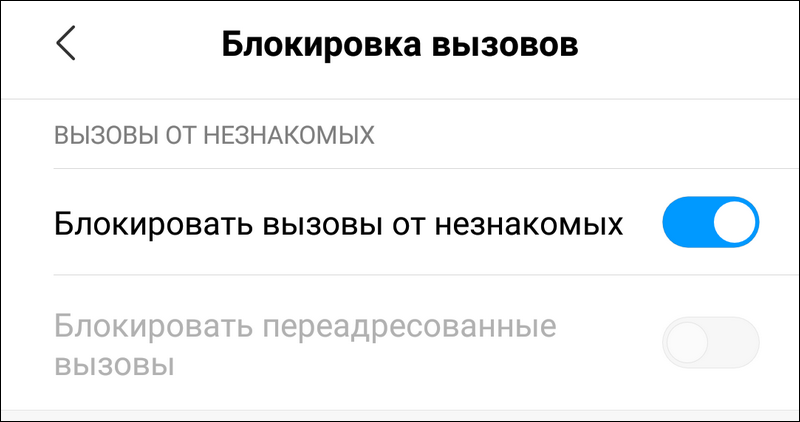
После этих не хитрых махинаций все звонки, которые не добавлены в телефонную книгу устройства автоматически будут отклонены. Также, в этом же меню можно дополнительно заблокировать прием звонков от скрытых номеров. Эта инструкция универсальна, так как все Android смартфоны имеют схожий интерфейс и интуитивно понятную смысловую разметку.
Как отключить звонки с незнакомых номеров на айфоне
С «яблочными» флагманами немного сложнее. Загвоздка в том, что данная ОС не предусматривает запрет на прием звонков с неизвестных номеров. Однако есть одна хитрость, которая частично, но, все же, решит проблему. Для этого:
- Включаем режим «Не беспокоить»;
- В меню «Допуск вызовов» ставим пункт «От всех контактов».
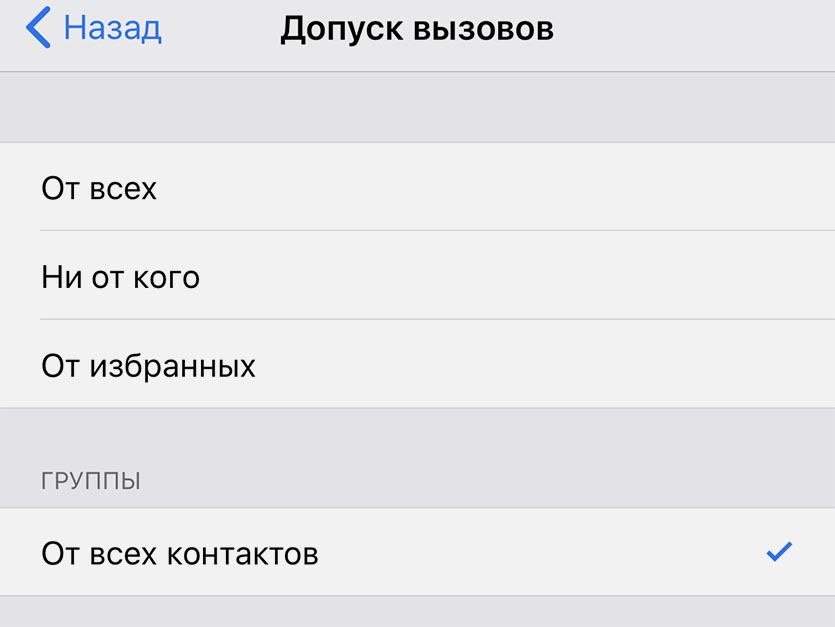
Как результат, телефон не будет реагировать на звонки со скрытых и неизвестных номеров. Дозвониться к Вам смогут только контакты из Вашей телефонной книги. Это не всегда удобно, поэтому можно воспользоваться более легкими и универсальными способами, которые подходят на любой смартфон.
Универсальный способ заблокировать звонки с незнакомых номеров
Этот вариант заключается в использовании дополнительных приложений для блокировки вызовов. Они имеют весь необходимый функционал и зачастую являются кроссплатформенными. При этом само приложение не отягощает аппаратную часть смартфона и не доставляет дискомфорта пользователю. Одними из самых популярных решений являются приложения:
Интерфейс этих приложений сделан специально для пользователей, а потому разобраться с блокировкой звонков там не составит никакого труда.
Ранее мы рассказывали, как удалить свою страницу в Instagram, и что делать, если захочется её восстановить.
Как на телефоне отключить входящие звонки, но оставить интернет? | AndroidLime
Как очистить настройки лимита трафика на смартфоне huawei (honor) – h-helpers | supportzone | зона поддержки смартфонов huawei honor

.
Сегодня уже многие оценили удобство высокоскоростного мобильного интернета, предоставляемого операторами сотовой связи. Возможности современного оборудования сотовых операторов позволяет поставлять мобильный интернет на таких скоростях и в таких объемах, которые уже сопоставимы с «проводным интернет» интернет-провайдеров.
Но безлимитный мобильный интернет при отсутствии ограничений по скорости и трафику для абонентов сотовой связи требует достаточно высоких финансовых вложений. И поэтому перед каждым владельцем смартфона возникает вопрос выбора оптимального «Тарифного плана», учитывающего объём планируемого трафика и его стоимости.
Настройки современных телефонов позволяют контролировать процесс расхода трафика и вовремя предупреждают в случае необходимости. Для этого нужно только ввести параметры вашего Тарифного плана в телефон.
Вот случаи из жизни:
1. «Я включил лимит скаченных данных на Honor 5A и не могу отключить его, помогите пожалуйста».
2. « Скажите, пожалуйста, как отключить лимит трафика на телефоне Хонор 9 лайт».
Оказалось, что в Настройки телефона можно ввести параметры Тарифного плана и даже их корректировать.

Но если вы у сотового оператора поменяли Тарифный план на «безлимитный интернет», то удалить «Ежемесячный лимит трафика» в настройках не удаётся. И поэтому, чтобы телефон не беспокоил уведомлениями о превышении трафика, многие поступаю очень просто — в параметры лимита трафика вносятся просто заоблачные цифры.
Оказалось, что очистить настройки лимита трафика очень просто.
Порядок очистки ежемесячного лимита трафика на смартфоне HUAWEI ( honor ):
1. Запускаем приложение Настройки телефона.
2. Входим в раздел «Приложения и уведомления» .

3. В разделе «Приложения и уведомления» выбираем пункт «Приложения» .
4. Далее из всего списка установленных на телефон приложений выбираем приложение «Диспетчер телефона» .

5. Находясь в разделе «О приложении Диспетчер телефона» нажимаем на пункт «Память» .
6. В следующем окне «Память Диспетчер телефона» нажимаем на кнопку «СБРОС» .

Во вновь открывшемся окне предупреждения «Удалить данные приложения» нажимаем на кнопку «ОК» .

7. Всё. С этого момента в настройках «Ежемесячный лимит трафика» появилось надпись « Не задано ». Что и требовалось.

Статьи, связанные с данной темой:
— Как установить лимит интернет-трафика на смартфоне HUAWEI (honor)?
— Как сэкономить трафик интернет на смартфоне HUAWEI (honor)?
— Как включить функцию Экономия трафика на смартфонах HUAWEI (honor)?
Лимит трафика — как его установить и не терять деньги со счета
Еще недавно воспользоваться интернетом на смартфоне можно было, только подключившись к Wi-Fi. Сейчас же покрытие 3G и 4G дает практически безграничные возможности, где бы не находился пользователь. Но как быть с оплатой за такое необходимое благо? Стоит лишь немного превысить выделенный тарифным планом объем, как деньги со счета буквально улетают. Установка лимита трафика поможет вовремя остановиться и не остаться без средств.
При установке лимитов не принимается во внимание время, когда телефон подключен к Wi-Fi, за это не снимается никакая дополнительная оплата. Контроль трафика потребует ввести в настройки количество Мб, которое можно загрузить за месяц, и дату начала учета.
В зависимости от выбранных настроек, по исчерпанию лимита смартфон уведомит пользователя, и прекратит передачу данных через мобильный интернет.
Порядок включения ограничения заключается в следующем:
- Активируем настройки, переходим в «Беспроводные сети».
- Выбираем пункт «Передача данных» и уже в этом меню заходим в настройки – значок в виде зубчатого колеса в правом верхнем углу.
- Кликаем по пункту «Ежемесячный лимит трафика», вводим необходимые нам параметры.
- Раздел «Дата начала» позволяет контролировать отсчет с определенного дня, это может быть текущая дата или любая другая, введенная вручную.
- Строкой ниже открываем «Уведомления о трафике», с помощью ползунка устанавливаем, на каком этапе смартфон должен прислать уведомление об окончании пакетных Мб.
Лимит установлен, и бесконтрольное списание денег со счета больше не угрожает пользователю. Поделиться ссылкой:
Новости партнёров и реклама
Отключение входящих звонков на смартфонах huawei
Чтобы отключить входящие на Huawei, нужно:
- Открыть меню «Вызовы».
- Нажать на троеточие в углу экрана.
- Открыть пункт «Правила блокировки вызовов».
- Активировать кнопку «Блокировать входящие вызовы».
Отключение входящих звонков на смартфонах samsung
Для отключения звонков пользователю Samsung нужно:
- Зайти в настройки системы.
- Выбрать раздел «Телефон».
- Открыть «Дополнительные услуги».
- Выбрать пункт «Голосовой вызов» и найти в нем «Запрет вызовов».
После того, как пользователь введет верный PIN-код, все входящие звонки будут отключены.
Отключение входящих звонков на смартфоне xiaomi
Чтобы отключить входящие звонки на Xiaomi, необходимо:
- Открыть меню «Телефон».
- Нажать на двоеточие в углу экрана.
- Выбрать «Настройки».
- Открыть «Настройки оператора связи».
- В разделе «Запрет вызовов» отключить входящие звонки.
Отключение входящих звонков через телефон google
Если на смартфоне установлен телефон Google, отключить входящие звонки можно следующим образом:
- Необходимо зайти в меню «Телефон» и нажать на двоеточие в углу.
- Затем перейти в настройки контактов, оттуда в «Настройки SIM».
- После этого нужно выбрать пункт «Переадресация вызовов» и указать любой несуществующий контакт.
Отключить входящие звонки с помощью игрового режима
Для блокировки вызовов с включенным интернетом можно воспользоваться игровым режимом. Он может быть встроен в смартфон или активирован с помощью стороннего приложения. Игровой режим позволяет отклонять все входящие звонки, не отвлекая пользователя уведомлениями.
В зависимости от приложения, которое активирует игровой режим, отключение входящих звонков можно привязать к любому действию. Например, звонки будут отключены, если пользователь читает, смотрит видео, играет или использует любое другое приложение, указанное в настройках игрового режима.
Отключить входящие с помощью режима «не беспокоить»
На всех смартфонах есть режим «Не беспокоить», с помощью которого можно легко заблокировать все входящие звонки. Для этого нужно:
- Зайти в настройки телефона.
- Выбрать раздел «Звук».
- Найти строку с режимом «Не беспокоить» и нажать на нее.
- В настройках режима выбрать пункт «Звонки».
- В появившемся окне выбрать «Не разрешать звонки».
Как на телефоне отключить входящие звонки, но оставить интернет? | AndroidLime
Как очистить настройки лимита трафика на смартфоне huawei (honor) – h-helpers | supportzone | зона поддержки смартфонов huawei honor

.
Сегодня уже многие оценили удобство высокоскоростного мобильного интернета, предоставляемого операторами сотовой связи. Возможности современного оборудования сотовых операторов позволяет поставлять мобильный интернет на таких скоростях и в таких объемах, которые уже сопоставимы с «проводным интернет» интернет-провайдеров.
Но безлимитный мобильный интернет при отсутствии ограничений по скорости и трафику для абонентов сотовой связи требует достаточно высоких финансовых вложений. И поэтому перед каждым владельцем смартфона возникает вопрос выбора оптимального «Тарифного плана», учитывающего объём планируемого трафика и его стоимости.
Настройки современных телефонов позволяют контролировать процесс расхода трафика и вовремя предупреждают в случае необходимости. Для этого нужно только ввести параметры вашего Тарифного плана в телефон.
Вот случаи из жизни:
1. «Я включил лимит скаченных данных на Honor 5A и не могу отключить его, помогите пожалуйста».
2. « Скажите, пожалуйста, как отключить лимит трафика на телефоне Хонор 9 лайт».
Оказалось, что в Настройки телефона можно ввести параметры Тарифного плана и даже их корректировать.

Но если вы у сотового оператора поменяли Тарифный план на «безлимитный интернет», то удалить «Ежемесячный лимит трафика» в настройках не удаётся. И поэтому, чтобы телефон не беспокоил уведомлениями о превышении трафика, многие поступаю очень просто — в параметры лимита трафика вносятся просто заоблачные цифры.
Оказалось, что очистить настройки лимита трафика очень просто.
Порядок очистки ежемесячного лимита трафика на смартфоне HUAWEI ( honor ):
1. Запускаем приложение Настройки телефона.
2. Входим в раздел «Приложения и уведомления» .

3. В разделе «Приложения и уведомления» выбираем пункт «Приложения» .
4. Далее из всего списка установленных на телефон приложений выбираем приложение «Диспетчер телефона» .

5. Находясь в разделе «О приложении Диспетчер телефона» нажимаем на пункт «Память» .
6. В следующем окне «Память Диспетчер телефона» нажимаем на кнопку «СБРОС» .

Во вновь открывшемся окне предупреждения «Удалить данные приложения» нажимаем на кнопку «ОК» .

7. Всё. С этого момента в настройках «Ежемесячный лимит трафика» появилось надпись « Не задано ». Что и требовалось.

Статьи, связанные с данной темой:
— Как установить лимит интернет-трафика на смартфоне HUAWEI (honor)?
— Как сэкономить трафик интернет на смартфоне HUAWEI (honor)?
— Как включить функцию Экономия трафика на смартфонах HUAWEI (honor)?
Лимит трафика — как его установить и не терять деньги со счета
Еще недавно воспользоваться интернетом на смартфоне можно было, только подключившись к Wi-Fi. Сейчас же покрытие 3G и 4G дает практически безграничные возможности, где бы не находился пользователь. Но как быть с оплатой за такое необходимое благо? Стоит лишь немного превысить выделенный тарифным планом объем, как деньги со счета буквально улетают. Установка лимита трафика поможет вовремя остановиться и не остаться без средств.
При установке лимитов не принимается во внимание время, когда телефон подключен к Wi-Fi, за это не снимается никакая дополнительная оплата. Контроль трафика потребует ввести в настройки количество Мб, которое можно загрузить за месяц, и дату начала учета.
В зависимости от выбранных настроек, по исчерпанию лимита смартфон уведомит пользователя, и прекратит передачу данных через мобильный интернет.
Порядок включения ограничения заключается в следующем:
- Активируем настройки, переходим в «Беспроводные сети».
- Выбираем пункт «Передача данных» и уже в этом меню заходим в настройки – значок в виде зубчатого колеса в правом верхнем углу.
- Кликаем по пункту «Ежемесячный лимит трафика», вводим необходимые нам параметры.
- Раздел «Дата начала» позволяет контролировать отсчет с определенного дня, это может быть текущая дата или любая другая, введенная вручную.
- Строкой ниже открываем «Уведомления о трафике», с помощью ползунка устанавливаем, на каком этапе смартфон должен прислать уведомление об окончании пакетных Мб.
Лимит установлен, и бесконтрольное списание денег со счета больше не угрожает пользователю. Поделиться ссылкой:
Новости партнёров и реклама
Отключение входящих звонков на смартфонах huawei
Чтобы отключить входящие на Huawei, нужно:
- Открыть меню «Вызовы».
- Нажать на троеточие в углу экрана.
- Открыть пункт «Правила блокировки вызовов».
- Активировать кнопку «Блокировать входящие вызовы».
Отключение входящих звонков на смартфонах samsung
Для отключения звонков пользователю Samsung нужно:
- Зайти в настройки системы.
- Выбрать раздел «Телефон».
- Открыть «Дополнительные услуги».
- Выбрать пункт «Голосовой вызов» и найти в нем «Запрет вызовов».
После того, как пользователь введет верный PIN-код, все входящие звонки будут отключены.
Отключение входящих звонков на смартфоне xiaomi
Чтобы отключить входящие звонки на Xiaomi, необходимо:
- Открыть меню «Телефон».
- Нажать на двоеточие в углу экрана.
- Выбрать «Настройки».
- Открыть «Настройки оператора связи».
- В разделе «Запрет вызовов» отключить входящие звонки.
Отключение входящих звонков через телефон google
Если на смартфоне установлен телефон Google, отключить входящие звонки можно следующим образом:
- Необходимо зайти в меню «Телефон» и нажать на двоеточие в углу.
- Затем перейти в настройки контактов, оттуда в «Настройки SIM».
- После этого нужно выбрать пункт «Переадресация вызовов» и указать любой несуществующий контакт.
Отключить входящие звонки с помощью игрового режима
Для блокировки вызовов с включенным интернетом можно воспользоваться игровым режимом. Он может быть встроен в смартфон или активирован с помощью стороннего приложения. Игровой режим позволяет отклонять все входящие звонки, не отвлекая пользователя уведомлениями.
В зависимости от приложения, которое активирует игровой режим, отключение входящих звонков можно привязать к любому действию. Например, звонки будут отключены, если пользователь читает, смотрит видео, играет или использует любое другое приложение, указанное в настройках игрового режима.
Отключить входящие с помощью режима «не беспокоить»
На всех смартфонах есть режим «Не беспокоить», с помощью которого можно легко заблокировать все входящие звонки. Для этого нужно:
- Зайти в настройки телефона.
- Выбрать раздел «Звук».
- Найти строку с режимом «Не беспокоить» и нажать на нее.
- В настройках режима выбрать пункт «Звонки».
- В появившемся окне выбрать «Не разрешать звонки».
Как на андроид блокировать нежелательные звонки с неизвестного или определенного номера телефона
Вы устали от звонков агентств, которые хотят продать вам что-то, что вам не нужно или убедить вас принять участие в телефонных опросах в которых вы не хотите участвовать?
У вас есть друг, который не оставляет вас в покое и постоянно надоедает своими звонками?
К вам постоянно звонит ваш бывший? Есть бесчисленное множество причин, почему вы можете захотеть запретить нежелательные входящие звонки на телефоне андроид с неизвестных номеров (скрытых номеров) или определенного номера.
Это может быть, например, от коллекторов, кредиторов и нет значения от какого провайдера: Билайн, мтс или теле2.
На телефоне андроид вы можете их легко блокировать. Для этого ознакомьтесь с руководством, чтобы узнать, как вы можете сделать это всего за несколько шагов.
ПРИМЕЧАНИЕ: Для этого урока использован смартфон OnePlus One с Android 6.0.1, но вы не должны иметь проблем с другими телефонами или версиями андроид.
Как запретить звонки с определённого номера на андроид
Простой способ блокировать звонки любого числа на смартфоне с Android использует специализированные приложения. Я рекомендую TrueCaller, приложение, которое не только позволяет блокировать звонки с любого телефонного номера, но также имеет и другие полезные функции.
Вы можете скачать TrueCaller в Play Маркет или по этой ссылке. Установили, тогда давайте блокировать звонки.
Первым делом вы должны запустить программу TrueCaller, нажав на ее значок в меню списка приложений.
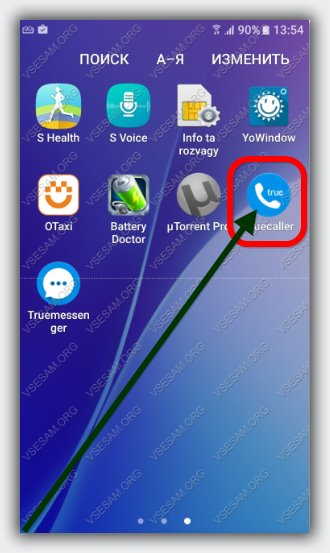
Перед запуском программа автоматически определит вашу страну и попросит вести номер вашего телефона для проверки (интернет должен быть).
Затем, при первом запуске появится экран приветствия. Нажмите на «Начать» (Давайте начнем), чтобы начать конфигурацию приложения. Затем TrueCaller спросит вас, хотите ли оставаться на связи в фоновом режиме.
Если выберете «Да», приложение будет иметь возможность идентифицировать ряд неизвестных телефонных номеров.
Когда приходит вызов, это очень полезная функция. Если эта функция включена, приложение будет потреблять немного больше энергии, так что выбирайте что предпочитаете.
Теперь вы можете выбрать контакт, или ввести телефон, который будет заблокирован. Нажмите на «Поиск», чтобы начать. Далее нажмите на текстовое поле под заголовком «Введите имя или номер».
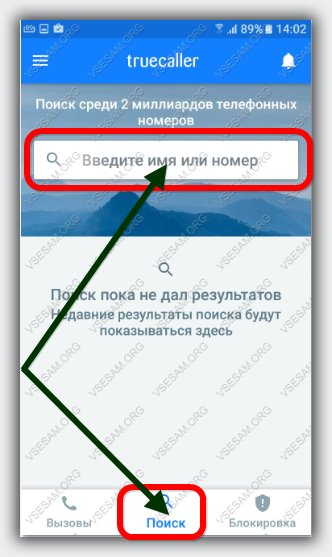
Вы можете искать номер напрямую или в списке контактов.
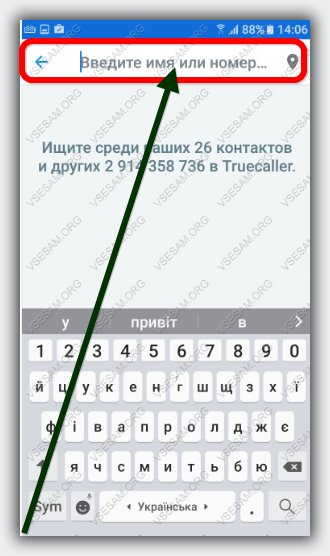
После того, как найдете, или как впишите можете посмотреть детали или нажать на красную строку «Заблокировать и уведомить», чтобы блокировать все звонки с этого телефона или контакта.
Программа спросит вас действительно ли вы хотите блокировать этого абонемента – подтвердите, нажав на «ДА»
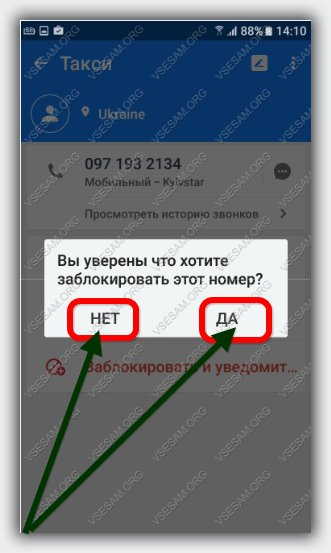
Примечание: Это будет означать что телефон (или все телефонные номера, связанные со спамом этого контакта) будет включен в список спама, который помогает улучшить службу TrueCaller.
На странице контактов вы увидите, что он отмечен красным цветом – помечен как контакт заблокирован.
Если передумаете, или заблокировали по ошибке, нажмите «Разблокировать», чтобы его разрешить.
С этого момента, если кто-то пытался позвонить вам по этому номеру, увидите видеть только уведомление об этом, но смартфон звонить не будет.
Как блокировать нежелательные смс на телефоне андроид
На последних версиях Android, текстовые сообщения не могут быть заблокированы в явном виде, но вы можете пометить их как спамный номер. Тогда сообщения от этого телефона бут отправляться в папку со спамом.
Вы конечно можете отключить получение смс полностью, но метод блокировки намного эффективнее.
Поэтому рекомендую приложение, которое носит название Truemessenger – это младший брат TrueCaller и работает практически на любом Android смартфоне.
Конечно, сначала вы должны его загрузить из Play Маркет или по ссылке в первом разделе.
Программа Truemessenger заменит ваше текущее приложение для обмена СМС сообщениями, для управления ими.
После установки приложения, вы увидите значок в списке приложений, где вы можете открыть его.
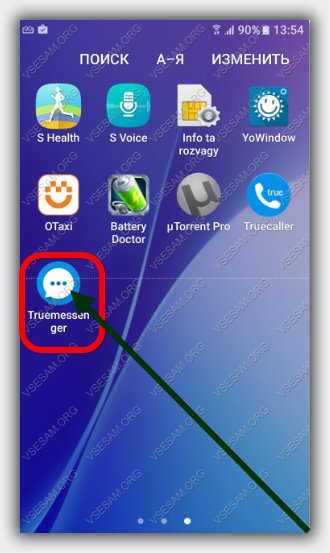
Далее также придется вести свой телефон и другие данные для подтверждения, после чего нажмите «Продолжить».
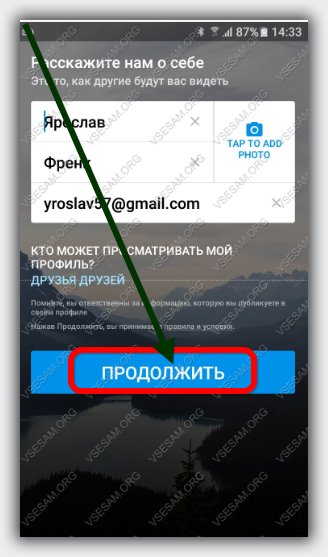
Теперь вам нужно нажать «ДА» или «Пропустить», чтобы поменять или нет СМС приложение.
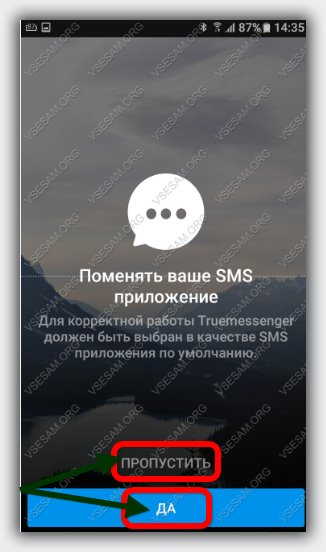
После этого будут применены фильтры, и вы увидите список всех СМС сообщений.
Если нажмете на «Спам» в нижнем правом углу, то получите доступ к списку заблокированных сообщений СМС.
Вначале он будет пустым, потому что вы не заблокировали ни одного телефона.
Нажмите на значок в правом верхнем углу, чтобы заблокировать контакт или номер телефона.
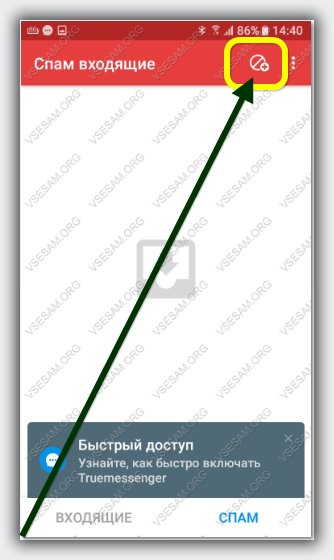
Увидите три опции. Чтобы заблокировать нажмите на строку: «Блокировать номер»
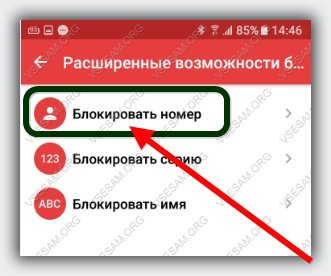
Для того, чтобы выбрать контакт из списка контактов, нажмите «Телефонная книга» или можете прописать его – тогда выбирайте «Вручную».
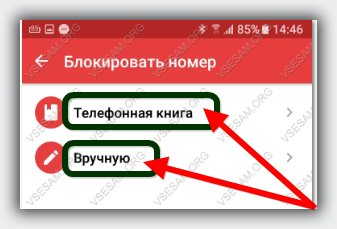
Все телефоны будут отображены красным цветом — установите флажок для того который требуется заблокировать и в самом низу нажмите на строку: «Отметить как спам».
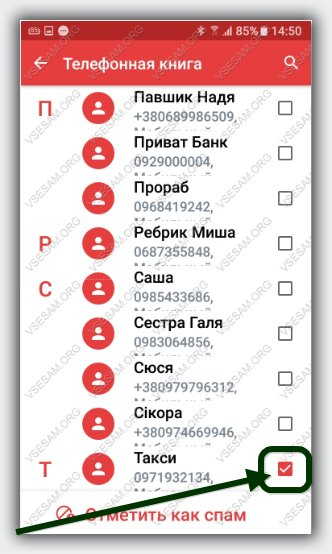
Далее вам потребуется свой выбор подтвердить, нажав: «Готово». С этого момента, вы не получите текстовое сообщение от заблокированного номера, а увидите простое уведомление, что можете игнорировать его, если не хотите прочитать сообщение.
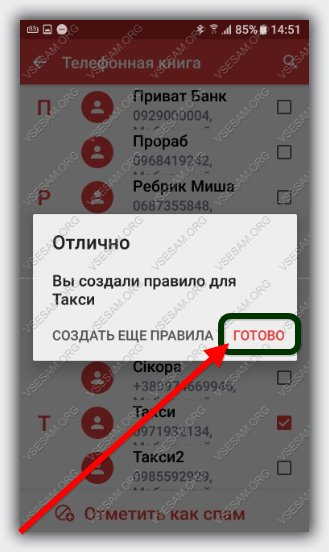
Таким образом, вы получите папку «Спам Входящие», где увидите все сообщения, которые пришли из заблокированных телефонов.
Чтобы разблокировать телефон, нажмите на значок в правом верхнем углу экрана «Спам Входящие» — там сможете снять запрет. Для этого нажмите на иконку «минус» справа, после чего нажмите на «ДА», для подтверждения.
Чтобы отключить уведомления для сообщений от заблокированных телефонов, вернитесь на главную страницу сообщений, нажав «Входящие» в левом нижнем углу и нажмите на три точки в правом верхнем углу.
Затем выберите «Настройки», чтобы получить доступ к панели управления. Прокрутите список настроек до тех пор, пока не увидите «Уведомления спам».
Снимите флажок, чтобы отключить СМС для текстовых сообщений от заблокированных телефонов.
Заключение с блокировкой звонков и СМС на телефонах с ОС андроид
Для того, чтобы вас постоянно не беспокоили, досадные нежелательные звонки (от коллекторов, кредиторов) и СМС противодействовать им пока не сложно.
Большинство производителей смартфонов дает возможность блокировать звонки, но это проявляется в разных формах, которые варьируются от одного производителя к другому.
Гораздо проще для таких целей воспользоваться приложениями, как TrueCaller, которые будут хранить информацию, даже если вы замените свой смартфон.
Вы можете установить свои правила фильтрации и таким способом получить отличный результат. Успехов.












